Nogle gange er der ret ubehagelige situationernår operativsystemet går ned. Og den originale disk er nødvendig for gendannelse. Hvis en ikke er tilgængelig, kan du skrive billedet til et almindeligt USB-flashdrev. Men her er problemet - hvad skal jeg gøre, når der ikke er nogen boot fra et USB-flashdrev i BIOS? Mange brugere ved simpelthen ikke, hvad de skal gøre, og går tabt i denne sag. Lad os prøve at prikke alle i'erne.
Hvordan aktiveres boot fra et flashdrev i BIOS ved hjælp af den enkleste metode?
For at indstille disse parametre skal du førstdu skal beslutte, hvordan BIOS nøjagtigt skal indtastes. Den mest almindelige måde er at bruge tasterne Del, F2, F12 osv.

Men på de samme Sony Vaio bærbare computere, adgangudført ved hjælp af en speciel ASSIST-knap, der er placeret på tastaturpanelet. På nogle bærbare computere kan adgang til BIOS kun opnås ved at påkalde den primære startmenu ved hjælp af Esc-tasten.

Hvordan indstilles boot fra et USB-flashdrev i BIOS?Det er meget simpelt. Når du har ringet til I / O-systemet, skal du gå til opstartsafsnittet (Boot). Her skal du finde startprioritetslinjen, som kan have forskellige navne, afhængigt af BIOS-udvikleren og producenten (Boot Device Priority, Boot Sequence osv.). Under alle omstændigheder vil noget i denne ånd være til stede. Men det er ikke meningen.
Hvad hvis der ikke er nogen boot fra et USB-flashdrev i BIOS?
Det sker også, at det bootbare USB-flashdrev ikke genkendes af det primære I / O-system. Med hvad det kan forbindes? Der er normalt flere grunde til dette:
- forkert optaget billede eller installationsdistributionssæt;
- forkert indstillet belastning
- beskadigelse af selve USB-mediet.
For at sikre, at alle trin tilstart fra USB-nøglen er gjort korrekt, skal du tage et par trin. For nu vil vi lade spørgsmålet om, hvordan du aktiverer opstart fra et USB-flashdrev i BIOS, i baggrunden og fortsætter til presserende problemer.
Kontrol i "Enhedshåndtering"
Lad os starte med det sidste punkt.Når du kontrollerer selve enheden for dens funktionalitet, kan der være to muligheder: enten er den defekt i sig selv, eller den medfølgende driver mangler eller er installeret forkert, hvilket er ansvarlig for at genkende flashdrevet af operativsystemet.
I tilfælde af funktionsfejl er alt klart.Enheden skal simpelthen udskiftes. Men her er hvad man skal gøre, når det er i orden (i det mindste bestemt på en anden computer eller bærbar computer)? Du skal kontrollere dens funktionalitet. Og for at gøre dette, i den enkleste form, skal du bare indsætte den i den relevante USB-port 2.0 / 3.0 og derefter kalde standarden "Enhedshåndtering" gennem "Kontrolpanel" eller bruge kommandoen devmgmt i "Kør" menulinje (Win + R).

Antag, at flashdrevet efter indsættelse i porten ikke gør detbesluttede. I manager kan det enten ikke vises, eller det kan vises med et gult ikon, hvor der er et udråbstegn. I det andet tilfælde er alt simpelt: du skal installere eller geninstallere driveren. Det er meget muligt, at selve systemet ikke finder en passende driver, selvom det skulle gøre det automatisk. Men dette vedrører for det meste ikke-standard enheder. Flash-drev som Transcend genkendes normalt med det samme.
Hvis enheden i den tilsvarende manager ikke er detvises, kan der også være to grunde: enten er den tilsvarende driver til den universelle USB-controller ikke installeret, eller selve porten er defekt. Igen skal du installere driveren (controlleren er angivet med gult eller slet ikke er i manager), eller prøv at tilslutte USB-flashdrevet til en anden port. Det skal huskes, at hvis enheden udelukkende er designet til dataoverførsel med USB 3.0-understøttelse, registreres den ikke, når den er tilsluttet en standard 2.0-port.
Formatering af partitioner på en USB-enhed
Vi vil lade spørgsmålet om, hvordan man starter fra et USB-flashdrev i BIOS, gå til side og gå videre til de procedurer, uden hvilke selv optagelse af et billede til installation af systemet på en enhed kan være forgæves.

Først og fremmest, hvis enheden har problemer medarbejde eller med det kan du ikke foretage dig noget, du skal først formatere det. I dette tilfælde er det uønsket at foretage en hurtig rengøring af indholdsfortegnelsen, men det er bedre at udføre en komplet formatering. Kun i dette tilfælde vil filsystemet indeholdt det sikre korrekt dataoverførsel og læsning.
En sådan operation udføres i en standard"Explorer". På enheden skal du bare højreklikke og vælge den relevante linje i menuen. I det nye vindue skal du sørge for at fjerne "birdie" fra lynformateringslinjen og derefter aktivere begyndelsen af processen. Dette kan tage lang tid afhængigt af den samlede lydstyrke.
Oprettelse af en startbar distribution
Hvis vi overvejer spørgsmålet om, hvordan i BIOSFor at indstille boot fra et flashdrev, endnu bredere, kan du ikke ignorere problemet med at oprette et bootbart billede og overføre det til drevet. Dette kan gøres ved hjælp af UltraISO-værktøjet eller lignende.

Men som en kilde skal brugeoriginal Windows installationsdisk. Faktisk er det ikke så svært at oprette et diskbillede, så der er ingen mening i at dvæle ved dette detaljeret. Og hvis der ikke er nogen boot fra et USB-flashdrev i BIOS, kommer det i fremtiden til korrekt overførsel af billedet eller udpakkede distributionsfiler til drevet. Her skal du tinker lidt.
Forberedelse af medierne
I tilfælde af at bruge dine egne midlerselv efter formatering med en USB-enhed, skal du udføre en række yderligere handlinger (det antages, at billedet allerede er oprettet fra den originale disk ved hjælp af det samme UltraISO-program eller endda 7-Zip, og flashdrevet er i funktionsdygtig stand og tilsluttet en computer eller bærbar computer) ...
Først kalder vi kommandolinjen (cmd i menuen Kør), altid på vegne af systemadministratoren. I konsollen, der vises, skal du indtaste diskpart-kommandoen og trykke på enter-knappen.
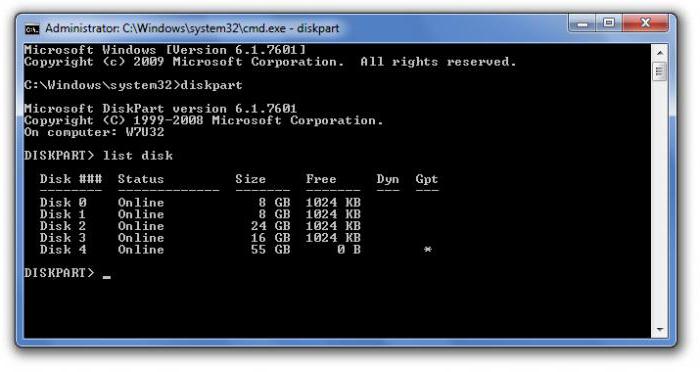
Derefter bruger vi listen disk-kommando igendet samme efterfulgt af at trykke på Enter-tasten, hvorefter vi ser gennem de tilgængelige diske og husker USB-enhedens nummer. Du kan bruge kommandoen diskmgmt.msc fra menuen Kør til nøjagtigt at kontrollere USB-drevnummeret.
Nu i konsollen skal du indtaste den valgte diskkommando og angive nummeret på den ønskede disk adskilt af et mellemrum. Derefter skal enheden renses for dens indhold med kommandoen ren.

Det næste trin er at oprette en primærboot partition. Dette gøres ved hjælp af primærkommandoen Opret partition efterfulgt af input. Når bekræftelsen af den vellykkede operation vises på skærmen, bruger vi kommandoen select partition 1, derefter - aktiv (for at aktivere den valgte partition) og endelig - format fs = ntfs hurtig til formatering med valget af NTFS-filsystemet. Hvis du vil oprette et FAT32-filsystem, skal du bruge et lignende kommandoformat fs = fat32 hurtigt.
Det næste trin er at tildele et navn til enheden nårved hjælp af kommandoen tildel (navnet tildeles automatisk). Endelig skal du indtaste exit og exit. Den USB-enhed, der kan startes, er nu klar til brug. Det er kun at overføre distributionsfilerne korrekt til den.
Overførsel af data til et USB-flashdrev
På dette stadium er der ikke behov for konfiguration.Vi har ikke brug for en BIOS til opstart fra et USB-flashdrev endnu, men vi har brug for 7-Zip-programmet. I sin enkleste form kan den bruges til at kopiere installationsfilerne korrekt til mediet (groft sagt, udpakke dem fra billedet).

Start Zip File Manager-værktøjet frastandard "Explorer", vælg derefter det tidligere oprettede eller downloadede fra internetbilledet af installationsdistributionen, angiv USB-flashdrevet som målenhed, og bekræft handlingerne ved at klikke på OK. Ved afslutningen af processen vil medierne være helt klar til brug.
Start indlæsning
Og nu vender vi os til spørgsmålet om hvordaninstaller i BIOS-start direkte fra et USB-flashdrev. Vi genstarter systemet og i den indledende fase trykker vi på en tast eller en tastekombination for at åbne BIOS-indstillingerne. Normalt er disse Del, F2, F12 (for ASUS bærbare computere udføres BIOS-opstart fra et USB-flashdrev på denne måde), men andre taster eller kombinationer beskrevet ovenfor kan også bruges. Afhængigt af producenten af udstyret skal du muligvis først ringe til hovedmenuen. Denne situation er typisk for bærbare computere som HP - opstart fra et USB-flashdrev (BIOS) er installeret lidt anderledes, selvom selve operationerne er meget ens.
I boot-sektionen skal du kigge efter elementet Boot DevicePrioriter og se på linjen 1.-boot-enhed. Ved at trykke på PgDn-tasten skal du vælge den ønskede enhed, hvorefter vi afslutter med at gemme parametrene (som regel gøres dette ved hjælp af F10-tasten). Dette efterfølges af en genstart, og installationen starter automatisk.
Det er dog ikke nok at vide, hvordan man vælger boot fra BIOS i BIOS.flashdrev. Det er vigtigt at huske, at du kun skal ringe til indstillingerne for det primære I / O-system med en tilsluttet USB-enhed, før du starter computeren eller den bærbare computer. Ellers genkendes flashdrevet simpelthen ikke.
Hvordan løser jeg problemet?
Lad os nu se på situationen, når enhedenDet ser ud til, at det skal fungere, da alle ovenstående handlinger angiveligt udføres korrekt, men faktisk er der stadig ingen opstart fra et USB-flashdrev i BIOS. Hvordan skal man gå videre i dette tilfælde?
Vi bruger den samme kommandolinje.Antag, at USB-enheden i systemet er angivet med bogstavet F, og at det optiske drev er E. Nu skal du registrere kommandoen E: Bootbootsect.exe / nt60 F: (F er et USB-flashdrev i vores tilfælde, og E er et diskettedrev).
Alternativ metode
Hvis det ikke virker, indtaster vi følgende ad gangen:
F:
F:> cd-boot
F: Bootbootsect.exe / nt60 F:
Derefter fungerer alt sikkert som forventet.
Kompatibilitetsproblemer
I tilfælde af ingen af ovenstående metoderhjælper ikke, først skal du være opmærksom på chaufførernes tilstand. Ideelt set kan du bruge programmer som Driver Booster, der kan opdatere drivere automatisk.
Hvis de er okay, kan årsagen væreat brugeren forsøger at installere et 32-bit system over et 64-bit system. Derudover kan filsystemet på USB-drevet og installationsdistributionssættet også afvige nøjagtigt med bitdybden. Faktisk understøtter selve flashdrevet muligvis ikke de USB 3.0-porte, det er tilsluttet. Du skal være meget forsigtig her.
I stedet for den samlede
Det er faktisk alt, hvad der vedrører hvordan iBIOS er indstillet til at starte fra et USB-flashdrev. Selvfølgelig kan mange brugere have spørgsmål om det tilrådelige at bruge systemets egne midler til indledende handlinger, fordi automatiserede programmer gør det meget hurtigere og lettere. Men her vil jeg bemærke, at sådan viden er yderst vigtig, og programmer i tilfælde af svigt i adgangen til Internettet er heller ikke altid lige ved hånden.
Men en forudsætning, som allerede klart,er et diskbillede, der oprettes fra originalen eller downloades fra Internettet. Uden det, ingen steder. Det er fortsat at tilføje, at opmærksomheden også skal fokuseres på biten af det installerede system, da 32-bit versionen over 64-bit versionen ikke installeres uden formatering af systempartitionen. Dette skyldes kun, at 32-bit OS-versioner kræver FAT32-filsystemet, og 64-bit-versioner kræver mindst NTFS. Og på selve flashdrevet skal de tilsvarende FAT- eller NTFS-filsystemer være til stede og ikke UDP, som det undertiden er tilfældet. Med hensyn til lydstyrken vil 4 GB være tilstrækkeligt til ethvert system, inklusive selv den tiende ændring, der vinder popularitet.










